Додаткові можливості¶
Порівняння точок фокусування¶
Стіл з підсвічуванням digiKam успадковує можливості режиму попереднього перегляду, оскільки спільно використовує ті самі інструменти, що і використані у фоновому режимі основним вікном. Однією з дуже потужних можливостей є візуалізація точок фокусування під час паралельного порівняння зображень.
У фотоапаратах можуть використовуватися певні точки (які називають точками автоматичного фокусування або АФ) для забезпечення перебування певної ділянки зображення у фокусі. На добре сфокусованому зображенні також можуть бути ділянки, які не перебувають у фокусі, через обмежену глибину поля, ефект, який часто використовують з художньою метою. Точки АФ може часто бути попередньо визначено фотоапаратом або користувачем, залежно від моделі фотоапарата.
У digiKam передбачено підтримку лише двох випадків точок АФ: точки у фокусі і вибрані точки. Точки у фокусі є точками АФ, які визначено фотоапаратом, а вибрані точки є точками АФ, які встановлено користувачем. Крім того, точка АФ може бути одразу у фокусі і вибраною або не належати до жодної з цих категорійй.
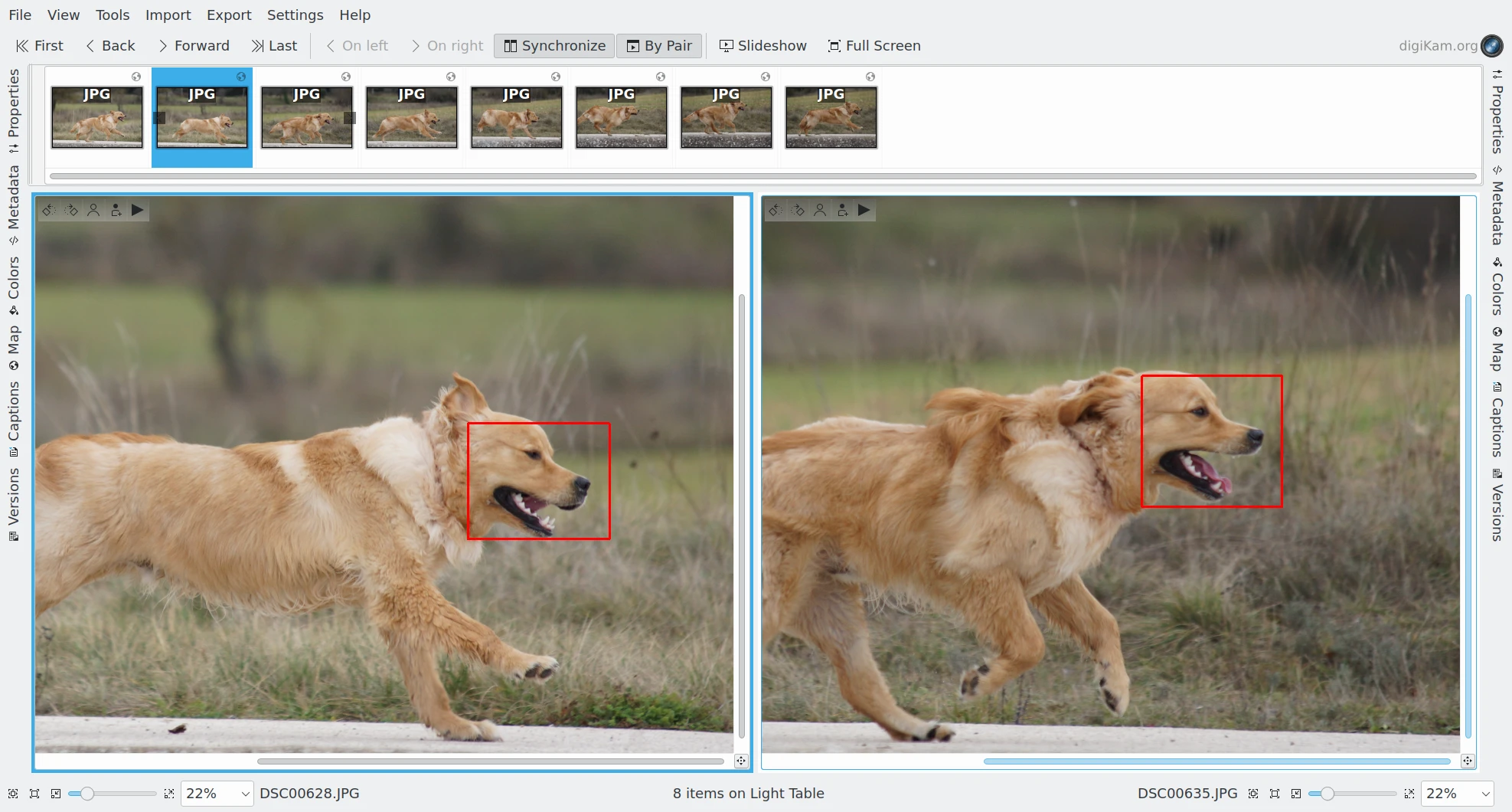
Порівняння точок фокусування для послідовності знімків за допомогою стола з підсвічуванням digiKam¶
Кожна точка на зображенні є насправді не точкою, а прямокутником. «Точка фокусування» показує накладку із зображенням ділянки фокусування, яку було використано фотоапаратом для фокусування. Використання візуалізації точок фокусування при паралельному перегляді зображень забезпечує вибір найкращого зображення із належними умовами фокусування.
Щоб переглянути точки фокусування над панеллю попереднього перегляду зображення, скористайтеся пунктом Показувати точки фокусування у контекстному меню.
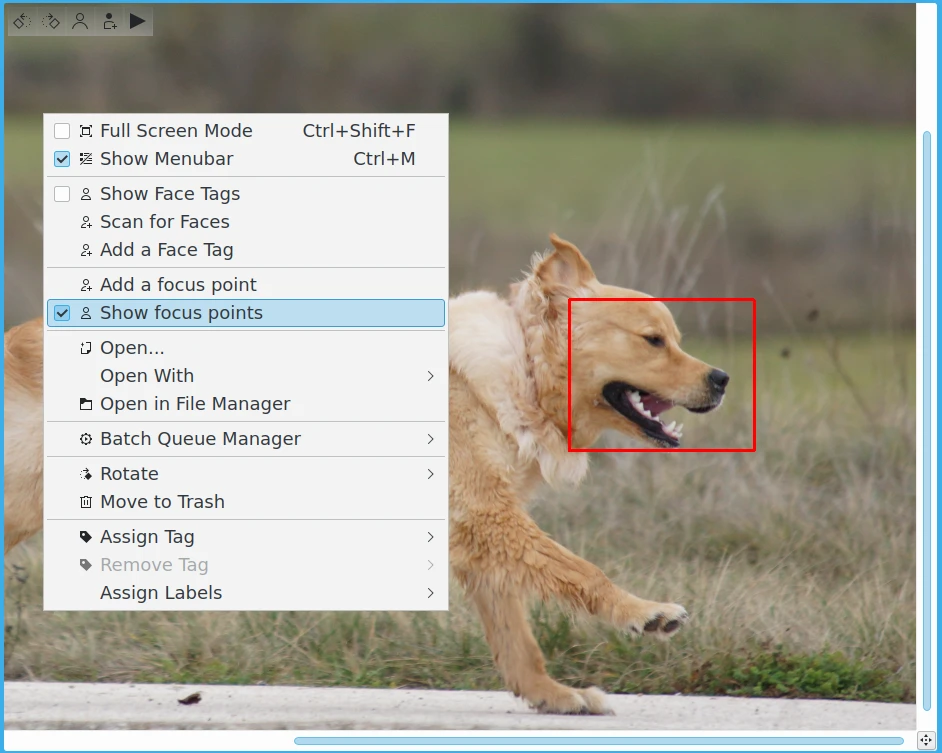
Контекстне меню полотна попереднього перегляду стола з підсвічуванням digiKam¶
Керування цифровою власністю на столі з підсвічуванням¶
Як і у режимі Перегляд основного вікна програми, ліве і праве полотна стола з підсвічуванням пропонують вам стандартні пункти контекстного меню для застосування керування цифровою власністю до ваших зображень.
Використання міток облич¶
Ви можете скористатися описаними нижче пунктами для керування виявленням і встановленням міток облич:
Показати мітки облич для підсвічування областей облич на зображенні.
Шукати обличчя, щоб розпочати автоматичне виявлення облич на зображенні.
Додати мітку обличчя для додавання вручну області обличчя на зображенні.
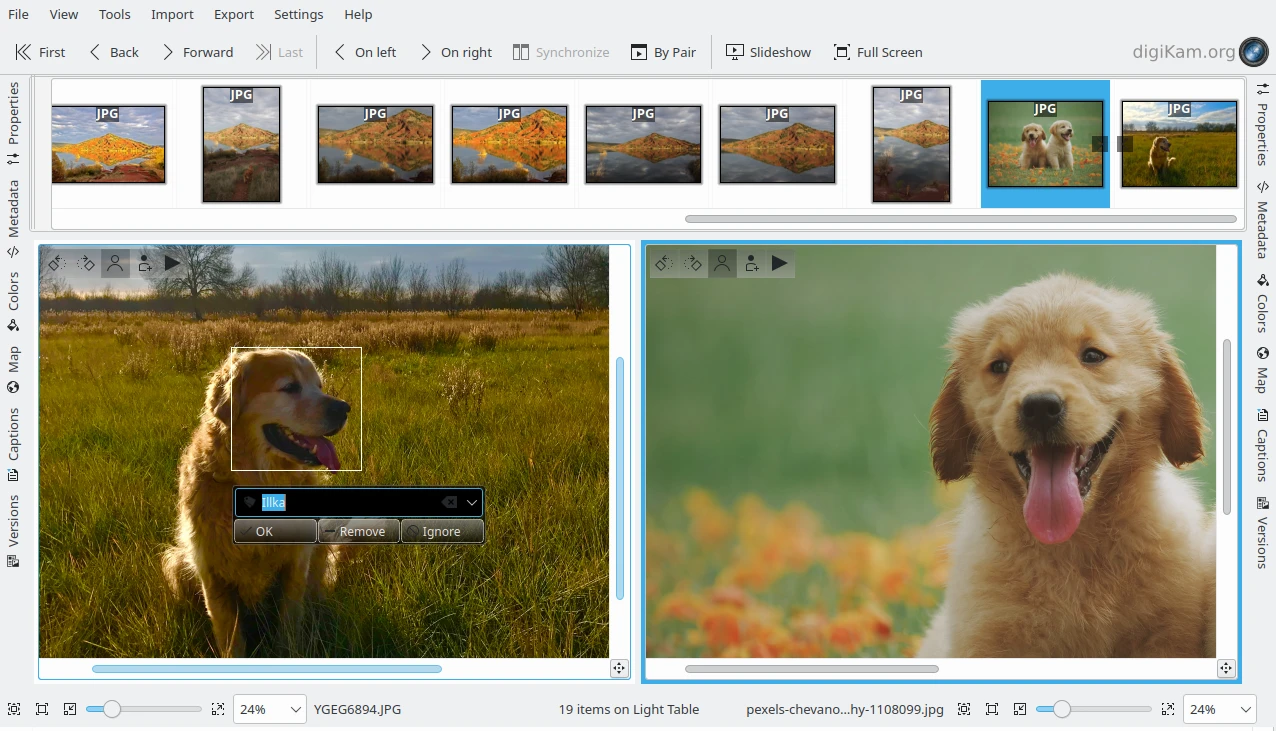
Редагування мітки обличчя з полотна попереднього перегляду стола з підсвічуванням digiKam¶
На панелі інструментів у верхньому лівому куті полотна попереднього перегляду буде розташовано ті самі кнопки для виявлення і встановлення міток облич. Щоб дізнатися більше про встановлення міток облич вручну, будь ласка, зверніться до відповідного розділу цього підручника.
Робота з інструментами стола із підсвічуванням¶
Як і основне вікно, стіл із підсвічуванням digiKam надає вам змогу викликати інструменти з меню Перегляд, Інструменти, Імпорт та Експорт. На відміну від основного вікна, на столі з підсвічуванням немає концепції альбомів або перегляду піктограм, де можна вибрати записи для обробки. На столі з підсвічуванням є панель мініатюр, яка є простим списокм записів для рецензування за допомогою лівої або правої панелей.
Для інструментів, які працюють зі списком попередньо позначених записів з панелі піктограм основного вікна програми для пунктів меню Перегляд, Інструменти і Експорт буде використано поточний вміст панелі мініатюр. Для інструментів, які працюють з альбомами, нічого не зміниться, оскільки альбоми так само можна вибрати для сеансів роботи з інструментами, незалежно від вмісту панелі мініатюр.
Інструменти Імпортування просто допишуть нові дані на панель мініатюр.
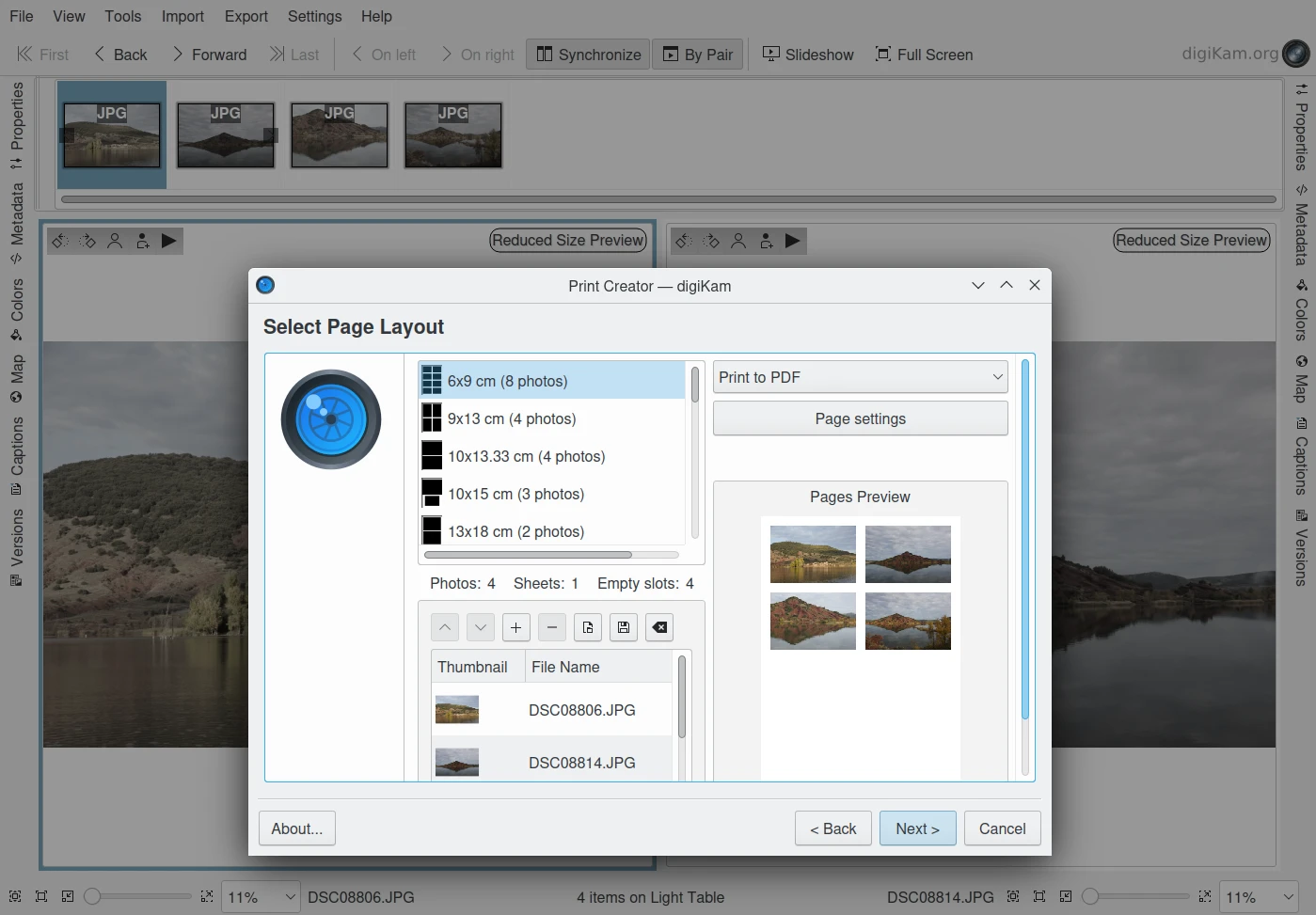
Стіл із підсвічуванням digiKam, на якому запущено інструмент керування друком¶

